Dodanie informacji o afiliacji do każdego Twojego wpisu na blogu jest bardzo ważne. Dzięki temu zachowujesz zgodność z wymogami prawnymi i przejrzystość wobec swoich czytelników.
Marketing afiliacyjny to świetny sposób na zarabianie pieniędzy online. Jednak nieujawnienie twoich odnośników afiliacyjnych może prowadzić do kłopotów prawnych.
W WPBeginner zawsze umieszczamy na naszych witrynach internetowych informacje o afiliacji, aby zachować przejrzystość wobec naszych odbiorców. Wyjaśniamy naszym czytelnikom, że możemy zarobić prowizję bez dodatkowych kosztów.
W tym artykule pokażemy ci, jak automatycznie dodać ujawnienie afiliacji do wszystkich twoich wpisów na blogu WordPress. W ten sposób możesz usprawnić swój przepływ pracy.
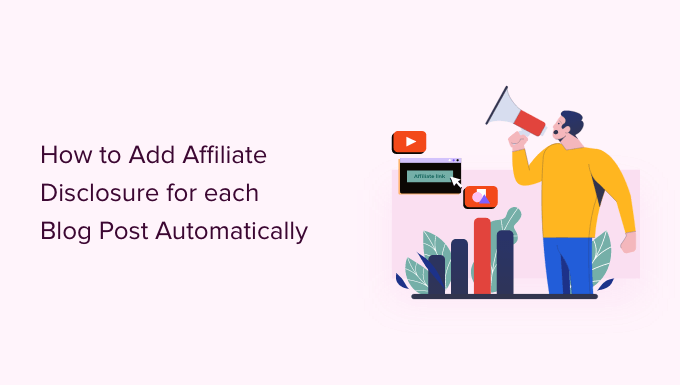
Dlaczego warto dodawać informacje o afiliacji do każdego wpisu na blogu WordPress?
Dzięki marketingowi afiliacyjnemu zarabiasz prowizję za każdym razem, gdy ktoś kliknie odnośnik polecający i dokona zakupu. Jest to świetny sposób na zarabianie pieniędzy na blogu WordPress.
Musisz jednak wyraźnie zaznaczyć, że twoje odnośniki są płatnymi reklamami, dodając zastrzeżenie afiliacyjne. Oznacza to po prostu wpisanie krótkiego powiadomienia wyjaśniającego, czym jest marketing af iliacyjny i że otrzymujesz pieniądze za mówienie o produkcie lub usłudze.
W wielu krajach obowiązują przepisy dotyczące nieujawniania płatnych rekomendacji. Na przykład w Stanach Zjednoczonych można otrzymać grzywnę od Federalnej Komisji Handlu. Możesz nawet zostać wykluczony z renomowanych sieci, takich jak Amazon Affiliates.
Nawet jeśli nie wpadniesz w kłopoty prawne, klienci, którzy klikną w nieujawnione odnośniki afiliacyjne, mogą poczuć się oszukani i przestać przechodzić na twoją witrynę internetową WordPress.
Ponadto, dobrym pomysłem jest otwarcie się na twoje odnośniki afiliacyjne, aby budować zaufanie. Twoi odbiorcy docenią Twoją szczerość, a uwierz mi, lojalna publiczność jest bezcenna, gdy prowadzisz bloga.
Jak dodać informację o afiliacji do każdego wpisu na blogu WordPress?
Jedną z opcji jest opublikowanie stopki partnerskiej na własnej stronie, tak jak robimy to na WPBeginner.
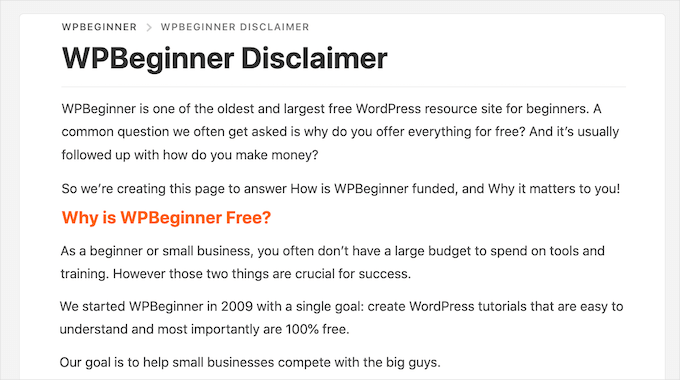
Następnie możesz dodać odnośnik do każdej strony, która pełni funkcję partnerskiego adresu URL. Może to być dobry wybór, jeśli masz dłuższe ujawnienie i nie chcesz odwracać uwagi od treści wpisu.
Jeśli twoja jest krótka, to często możesz dodać pełny tekst zastrzeżenia do każdego wpisu.
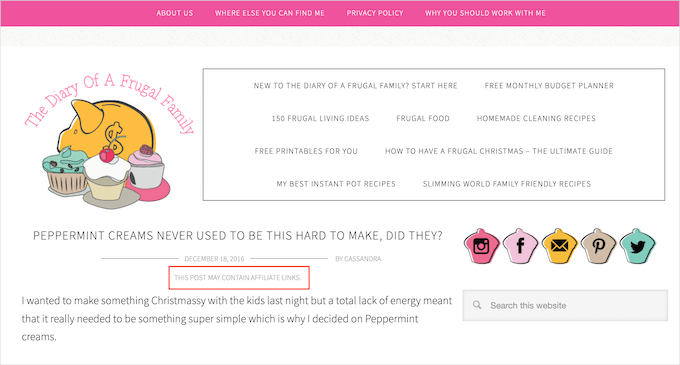
Niezależnie od wybranej opcji, możesz zaoszczędzić czas i wysiłek, automatycznie dodając ujawnienie informacji o programie partnerskim. Wystarczy skorzystać z poniższych odnośników, aby przejść bezpośrednio do wybranej metody:
Gotowy? Zaczynamy!
Metoda 1. Dodaj ujawnienie informacji o partnerach za pomocą ładnych odnośników
Pretty Links to jedna z najlepszych wtyczek do marketingu afiliacyjnego, która może zautomatyzować wszystkie twoje działania afiliacyjne, w tym dodawanie ujawnienia.
Podczas testów odkryliśmy, że posiada on zaawansowaną funkcję automatycznego tworzenia odnośników, która pozwala wpisz słowa kluczowe lub frazy, które mają zostać przekształcone w partnerskie adresy URL. Aby dowiedzieć się więcej, zobacz naszą pełną recenzję Pretty Links.
Za każdym razem, gdy wpiszesz ten rodzaj słowa lub frazy, Pretty Links automatycznie zamieni je w partnerski adres URL. Co więcej, jeśli utworzyłeś stronę z powiadomieniem, Pretty Links może również dodać odnośnik do niej we wpisie.
Na przykład, jeśli dodasz “MacBook Pro” jako słowo kluczowe, a następnie użyjesz tej frazy w nowym wpisie, Pretty Links automatycznie zamieni “MacBook Pro” w afiliacyjny adres URL i doda odnośnik do twojej strony z powiadomieniem.
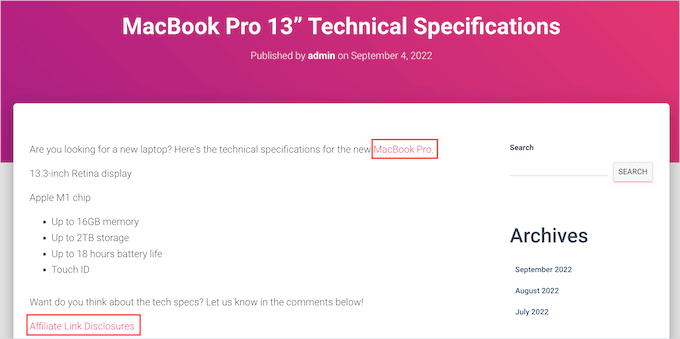
Uwaga: Pretty Links nie wstawi odnośnika ujawniającego, jeśli tylko ręcznie dodasz partnerskie adresy URL. Działa to tylko wtedy, gdy wpisy używają automatycznego odnośnika do słów kluczowych.
Aby rozpocząć, musisz zainstalować i włączać Pretty Links. Jeśli potrzebujesz pomocy, zapoznaj się z naszym przewodnikiem na temat instalacji wtyczki WordPress.
Po włączaniu przejdź do Pretty Links ” Activate. Następnie możesz dodać swój klucz licencyjny do następującego pola: “Wpisz swój klucz licencyjny Pretty Links Pro”.
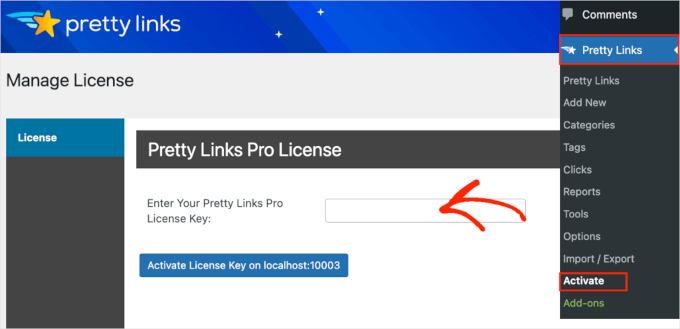
Informacje te można znaleźć na Twoim koncie w witrynie internetowej Pretty Links. Po wpisaniu tego rodzaju informacji należy kliknąć przycisk “Włączanie”.
Gdy to zrobisz, musisz przejść do Pretty Links ” Add New, a następnie dodać pierwszy odnośnik, którym chcesz zarządzać za pomocą wtyczki Pretty Links.
Aby uzyskać szczegółowe instrukcje krok po kroku, zapoznaj się z naszym przewodnikiem na temat maskowania odnośników afiliacyjnych na twojej witrynie WordPress.
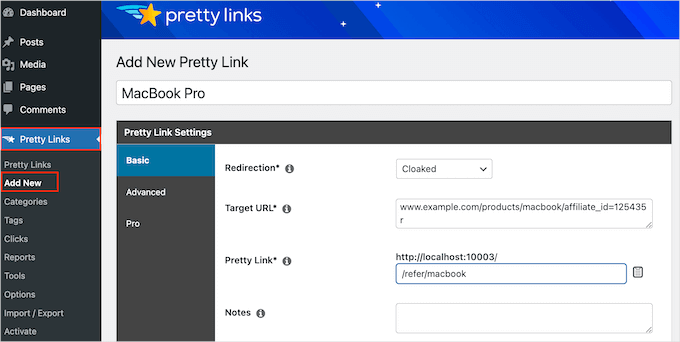
Następnie możesz kliknąć kartę “Pro”. W polu “Słowa kluczowe” wpisz każde słowo lub frazę, w których chcesz automatycznie wstawić ten partnerski adres URL.
Wystarczy powtórzyć ten proces dla wszystkich twoich odnośników partnerskich.
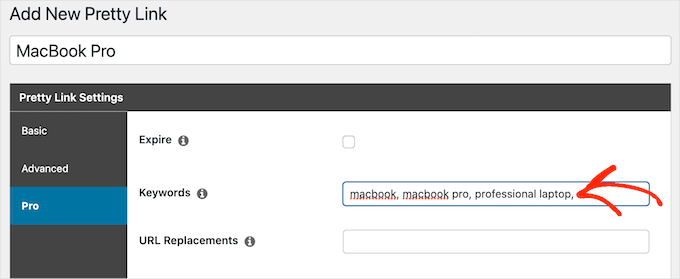
Za każdym razem, gdy doda ten partnerski adres URL, Pretty Links doda również odnośnik do twojego powiadomienia o ujawnieniu informacji.
Następnym krokiem jest utworzenie strony z powiadomieniem o ujawnieniu informacji, do której będą odnośniki Pretty Links. Wystarczy przejść do zakładki Strony ” Utwórz nową. Następnie możesz wpisać rodzaj Twojego zastrzeżenia afiliacyjnego i dodać dowolne kategorie lub tagi, których chcesz użyć.
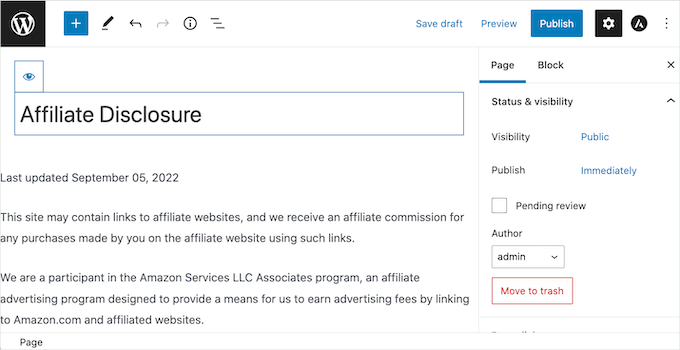
Gdy twoja stopka jest już gotowa, opublikuj stronę, aby ją uruchomić. Dobrym pomysłem jest zanotowanie adresu URL strony, ponieważ będzie on potrzebny w następnym kroku.
Gdy już to zrobisz, po prostu przejdź do Pretty Odnośniki ” Opcje. Następnie kliknij kartę “Zamienniki”.
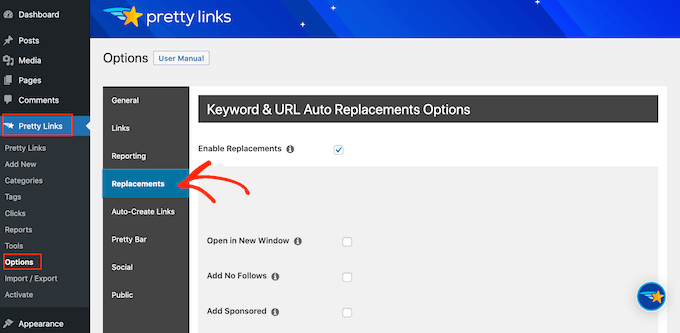
W tym miejscu zaznacz pole “Włącz zamiany”, jeśli nie jest jeszcze zaznaczone.
Następnie zaznacz pole “Odnośnik do ujawnień”. W polu “URL” wpisz swój adres URL do ujawnienia informacji o partnerze.
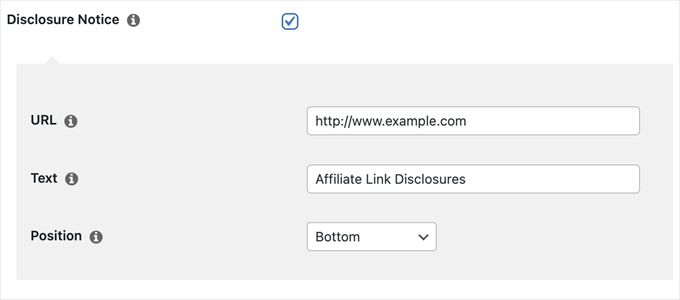
Domyślnie Pretty Links użyje “Affiliate Link Disclosures” jako tekstu twojego odnośnika. Można to jednak zmienić na dowolny rodzaj tekstu, wpisując go w polu “Tekst”.
Można również zmienić miejsce, w którym Pretty Links dodaje odnośnik zrzeczenia się odpowiedzialności. Domyślnie adres URL wyświetlany jest na dole wpisu, dzięki czemu nie odwraca uwagi odwiedzających od jego treści.
Inną opcją jest dodanie stopki na górze wpisu. Jest to miejsce, w którym umieszczamy je na WPBeginner.
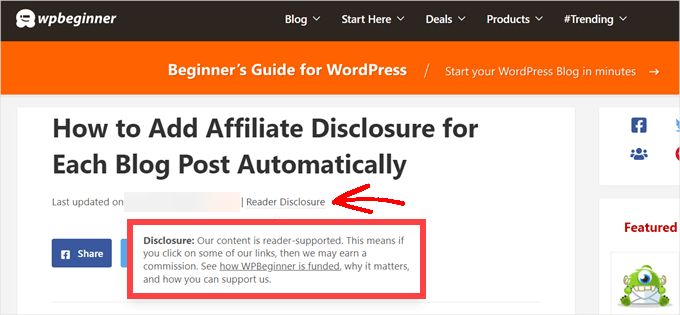
Dzięki temu odwiedzający wiedzą, że wpis zawiera odnośnik afiliacyjny, zanim zaczną czytać, co jest dobrym sposobem na budowanie zaufania wśród twoich odbiorców. Niektóre osoby mogą jednak zobaczyć zrzeczenie się odpowiedzialności i nie zdecydować się na pozostanie na twojej stronie, co może zwiększyć współczynnik odrzuceń.
Możesz również dodać zastrzeżenie zarówno na górze, jak i na dole każdego wpisu. Może to być dobry pomysł, jeśli piszesz bardzo długie wpisy, ale większość witryn nie wymaga wielu ujawnień na stronę.
Aby umieścić partnerski adres URL, wystarczy otworzyć menu rozwijane “Pozycja” i wybrać opcję Dół, Góra lub Góra i Dół.
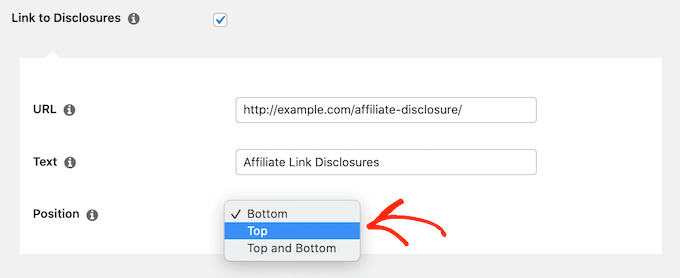
Gdy już to zrobisz, przewiń stronę do samego dołu.
Następnie kliknij przycisk “Aktualizuj”.
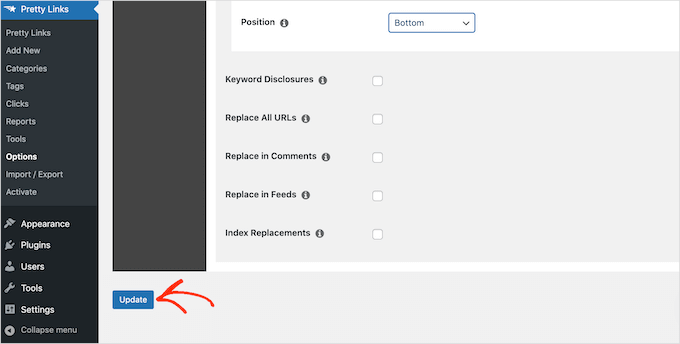
Teraz Pretty Links doda afiliacyjny odnośnik za każdym razem, gdy automatycznie wstawi afiliacyjny adres URL do twoich wpisów, stron lub własnych typów treści.
Metoda 2. Dodanie ujawnienia informacji o partnerach za pomocą WPCode (bardziej konfigurowalne)
Czasami warto dodać ujawnienie informacji o programie partnerskim do różnych wpisów na blogu. Na przykład, ujawnienie informacji może pojawić się po pierwszej wzmiance o każdym produkcie afiliacyjnym.
W takim przypadku możesz utworzyć krótki kod, który doda twoją stopkę partnerską. Daje to pełną kontrolę nad miejscem wyświetlania informacji bez konieczności wpisywania całego rodzaju tekstu za każdym razem.
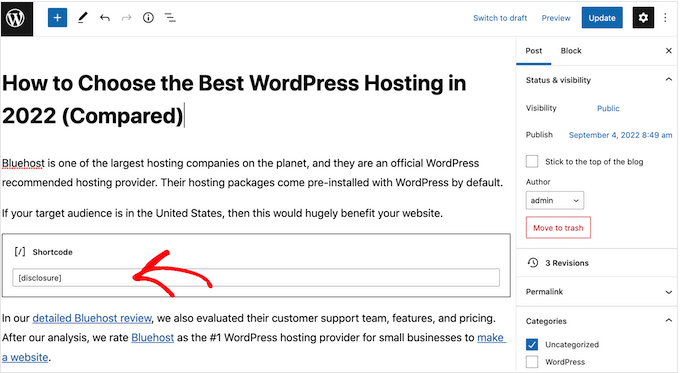
Najprostszym sposobem na utworzenie własnego krótkiego kodu jest użycie WPCode. Wtyczka ta umożliwia dodawanie fragmentów kodu do WordPressa bez edytowania pliku functions.php twojego motywu.
WPCode pomaga również uniknąć typowych błędów, przeprowadzając inteligentną walidację fragmentów kodu. Aby dowiedzieć się więcej na ten temat, zapoznaj się z naszą szczegółową recenzją WPCode.
Istnieje wiele sposobów na dodanie zastrzeżenia afiliacyjnego za pomocą WPCode. Oprócz metody krótkiego kodu, podzielimy się również łatwym sposobem automatycznego dodawania stopki do każdego wpisu, strony lub własnego typu treści.
Pierwszą rzeczą, którą musisz zrobić, to zainstalować i włączyć darmową wtyczkę WPCode na twojej witrynie internetowej. Aby uzyskać więcej informacji, zobacz nasz przewodnik krok po kroku, jak zainstalować wtyczkę WordPress.
Po włączaniu, przejdź do Code Snippets ” Add Snippet.
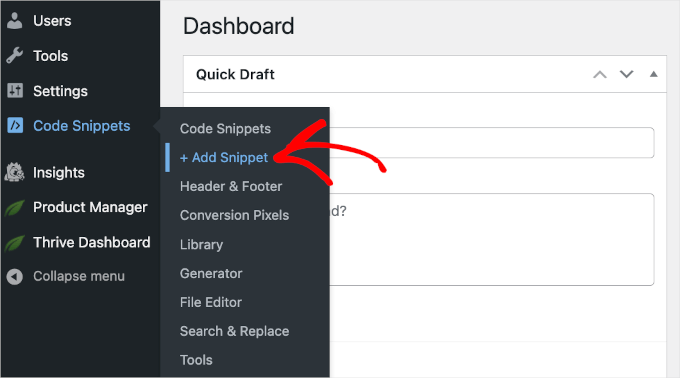
Spowoduje to przejście do strony “Dodaj fragment kodu”, na której możesz zobaczyć wszystkie gotowe fragmenty kodu, których możesz użyć na swojej witrynie.
Ponieważ chcemy dodać niestandardowy kod w WordPress, najedź kursorem myszy na “Add Your Custom Code (New Snippet)”. Następnie kliknij przycisk “+ Dodaj własny fragment kodu”, gdy się pojawi.
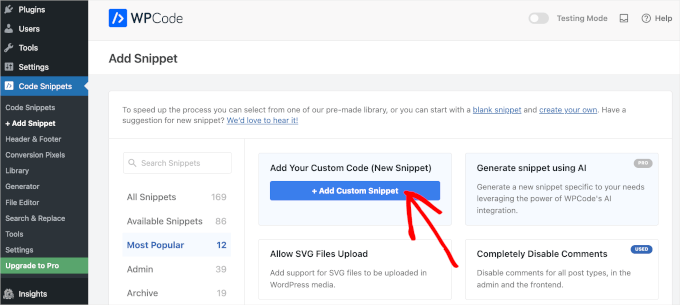
Następnie należy wybrać “Fragment kodu PHP” jako rodzaj kodu z listy opcji, które pojawią się na ekranie.

Spowoduje to przejście do strony Utwórz własny fragment kodu.
Na początek możesz wpisz tytuł dla fragmentu kodu własnego. Może to być cokolwiek, co pomoże zidentyfikować fragment kodu w obszarze administracyjnym WordPress.
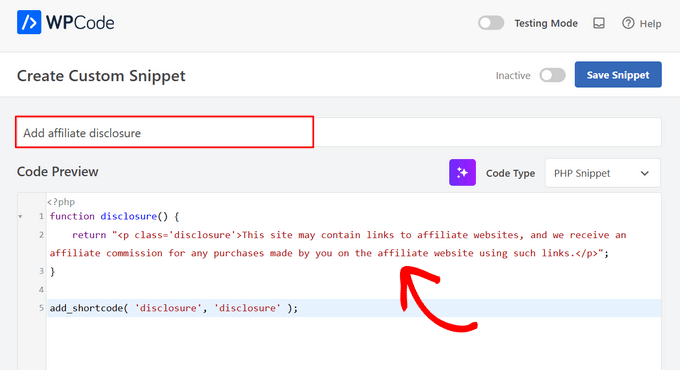
Następnie możesz wkleić następujący kod do pola kodu:
1 2 3 4 5 | function disclosure() { return "<p class='disclosure'>This site may contain links to affiliate websites, and we receive an affiliate commission for any purchases made by you on the affiliate website using such links.</p>";}add_shortcode( 'disclosure', 'disclosure' ); |
Możesz użyć dowolnego tekstu jako twojego zastrzeżenia afiliacyjnego, po prostu edytując powyższy kod. Na przykład, możesz dodać odnośnik w kodzie HTML do twojej strony z informacją o programie partnerskim.
Gdy to zrobisz, przewiń do sekcji “Wstawianie” i upewnij się, że wybrana jest opcja “Automatyczne wstawianie”.
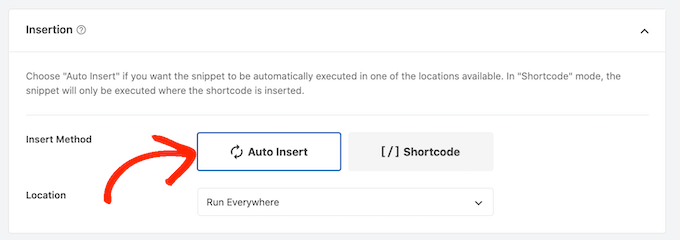
Następnie otwórz menu rozwijane “Lokalizacja” i wybierz “Tylko front-end”, ponieważ chcemy użyć tego kodu tylko na front-endzie naszej witryny, czyli tym, co widzą odwiedzający, gdy przejdą na twoją witrynę.
Możesz także uporządkować swoje fragmenty kodu, dodając tagi.
Gdy będziesz zadowolony z konfiguracji fragmentu kodu, przewiń do góry ekranu i kliknij “Zapisz fragment kodu”.

Następnie można włączyć fragment kodu, klikając przełącznik “Aktywny”.
Na koniec nie zapomnij zapisać zmiany, klikając “Aktualizuj”.
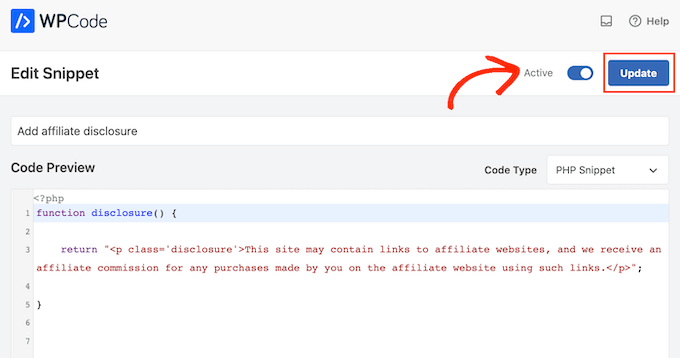
Teraz możesz dodać ujawnienie informacji o partnerze afiliacyjnym do dowolnej strony, wpisu lub własnego typu treści za pomocą krótkiego kodu [disclosure]. Więcej szczegółów na temat umieszczania krótkiego kodu można znaleźć w naszym przewodniku na temat dodawania krótkiego kodu w WordPress.
Jak automatycznie wyświetlać informacje o partnerach za pomocą WPCode
Dzięki WPCode istnieje wiele różnych sposobów na dodanie ujawnienia afiliacyjnego do twojej witryny internetowej WordPress, w tym automatyczne dodawanie go do każdego wpisu.
Może to zaoszczędzić wiele czasu i wysiłku, ponieważ nie trzeba ręcznie dodawać krótkiego kodu. Ujawnienie pojawi się jednak w tym samym miejscu na każdej stronie.
Aby automatycznie dodać stopkę, wystarczy utworzyć nowy własny fragment kodu, wykonując ten sam proces opisany powyżej. Tym razem jednak otwórz listę rozwijaną “Rodzaj kodu” i wybierz “Fragment kodu HTML”.
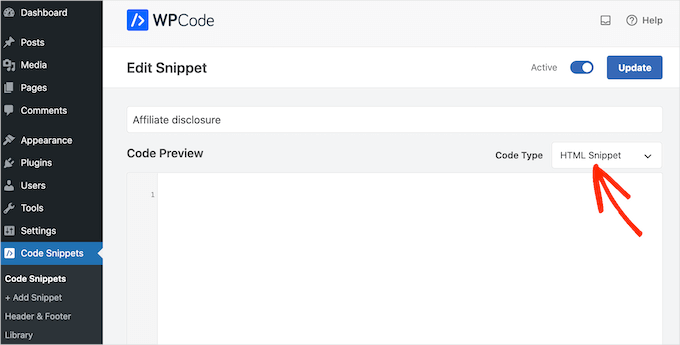
Teraz możesz dodać twoją stopkę w edytorze kodu, wraz z formatowaniem, którego chcesz użyć. Na przykład tutaj dodajemy prostą stopkę jako nowy akapit:
1 | <p>This site may contain links to affiliate websites, and we receive an affiliate commission for any purchases made by you on the affiliate website using such links.</p> |
Następnie przewiń do sekcji “Wstaw” i otwórz listę rozwijaną “Lokalizacja”.
Możesz teraz wybrać miejsce, w którym to zastrzeżenie powinno się pojawić, takie jak “Wstaw po wpisie” lub “Wstaw przed treścią”.
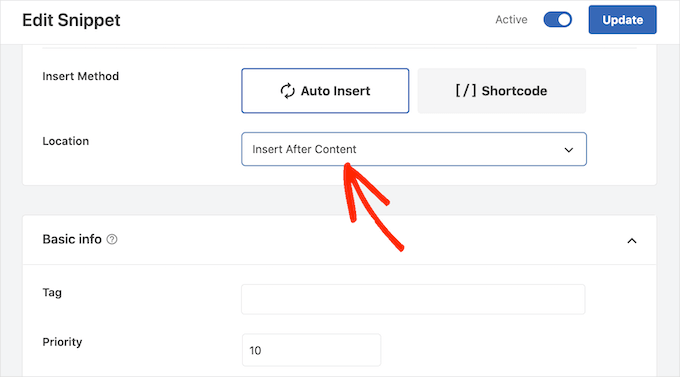
Następnie można włączyć fragment kodu, wykonując ten sam proces opisany powyżej. WPCode będzie teraz automatycznie wyświetlać stopkę na każdej stronie, wpisie i niestandardowym typie treści, bez konieczności ręcznego dodawania krótkiego kodu.
Metoda 3. Dodanie ujawnienia informacji o partnerach za pomocą pełnego edytora witryny (tylko motywy z włączonym blokiem)
Jeśli korzystasz z motywu opartego na blokach, takiego jak Hestia Pro, możesz dodać ujawnienie informacji afiliacyjnych do szablonu wpisu na Twoim blogu.
Jest to dobry wybór, jeśli chcesz wyświetlać dokładnie takie same informacje w każdym wpisie na blogu. Jednak nie będziesz mieć możliwości zmiany stylu lub tekstu w poszczególnych wpisach, więc nie jest to dobry wybór, jeśli chcesz wyświetlać różne informacje na różnych stronach.
Aby skorzystać z tej metody, przejdź do Wygląd ” Edytor w kokpicie WordPress.
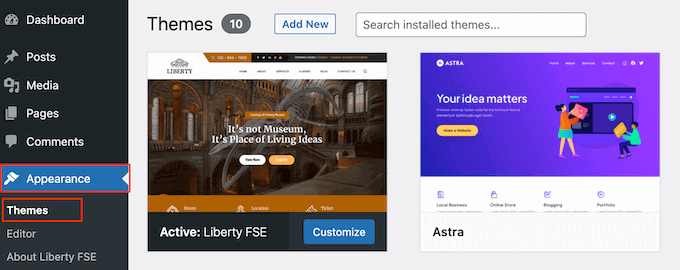
Domyślnie w pełnym edytorze witryny wyświetlany jest szablon główny twojego motywu, więc zazwyczaj będziesz chciał wybrać nowy szablon.
Jeśli chcesz wyświetlać informacje o afiliacji na całej twojej witrynie internetowej, zalecamy dodanie ich do fragmentu szablonu w stopce.
Jeśli jednak chcesz tylko wyświetlić stopkę na twoich wpisach na blogu, kliknij Szablony po lewej stronie ekranu w sekcji Projekt.
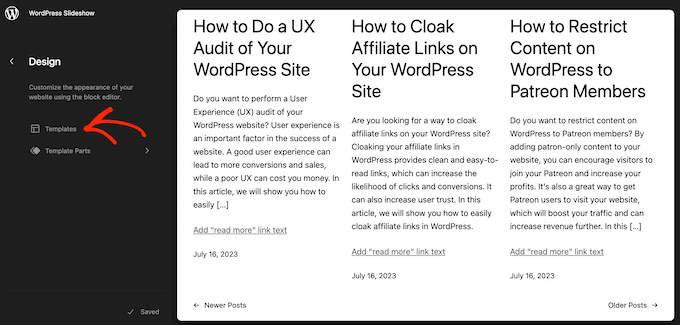
Edytor wyświetli teraz wszystkie układy tworzące twój motyw WordPress.
Po prostu kliknij “Dalej” i “Pojedynczo”.
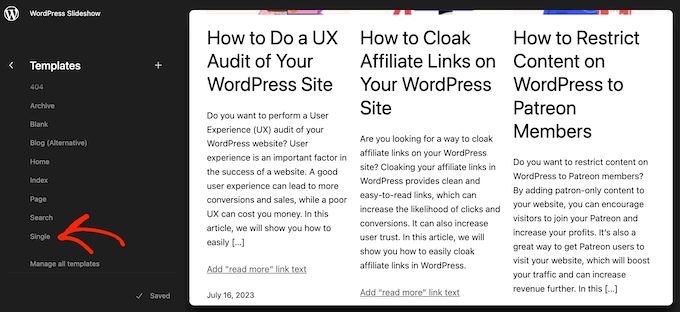
WordPress wyświetli teraz podgląd szablonu.
Aby edytować ten szablon, kliknij małą ikonkę ołówka.
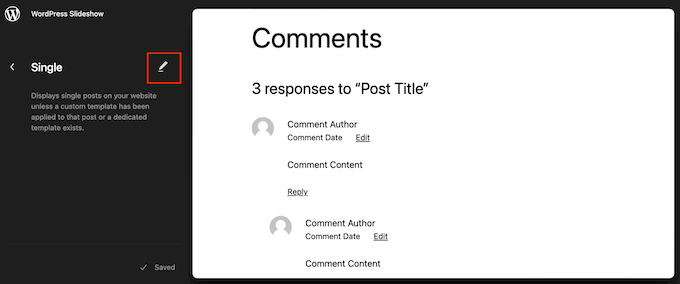
Po wykonaniu tej czynności kliknij niebieską ikonkę “+” w lewym górnym rogu.
W wyświetlonym pasku wyszukiwania wpisz “Paragraph”, aby znaleźć odpowiedni blok.
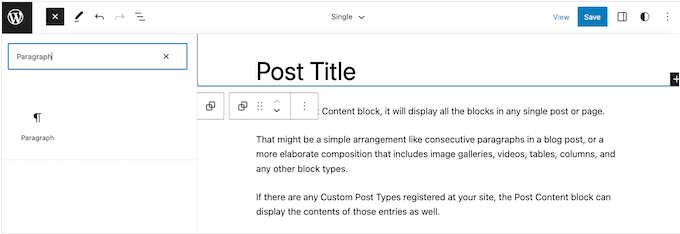
Możesz teraz przeciągnąć i upuścić blok na obszar, w którym chcesz wyświetlić zastrzeżenie.
Teraz kliknij na blok i wpisz twój rodzaj zrzeczenia się odpowiedzialności.
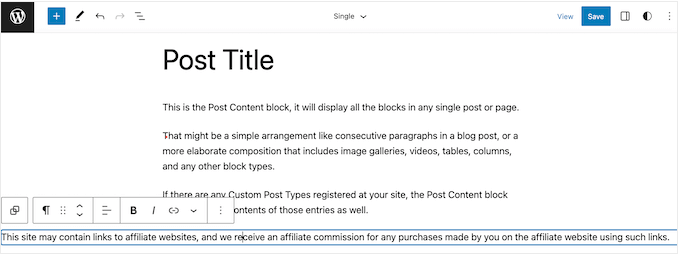
Możesz także zmienić wygląd stopki.
Aby zmienić wielkość litery, kolor tła i inne elementy, wystarczy kliknąć blok akapitu. Następnie wybierz kartę “Blok” w menu po prawej stronie.
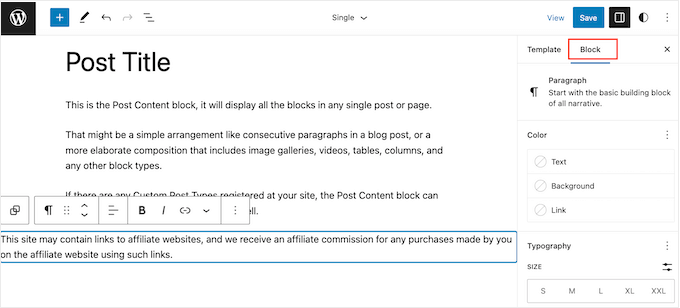
Możesz teraz zmienić kolor tła i kolor tekstu lub powiększyć lub zmniejszyć stopkę, korzystając z ustawień w menu po prawej stronie.
Gdy będziesz zadowolony z wyglądu stopki, kliknij przycisk “Zapisz”.
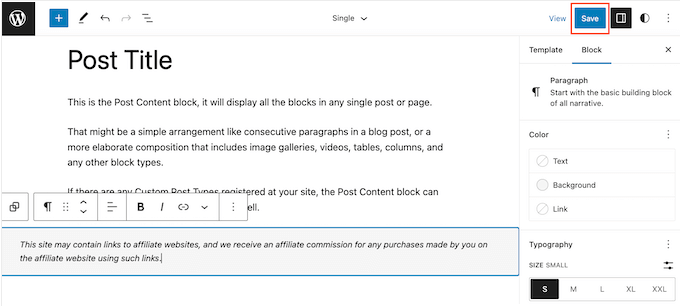
Teraz, jeśli przejdziesz na dowolny wpis na blogu w Twojej witrynie internetowej, zobaczysz wyłączenie odpowiedzialności w działaniu.
Mamy nadzieję, że ten artykuł pomógł Ci dowiedzieć się, jak automatycznie dodawać ujawnienia afiliacyjne do każdego wpisu na blogu. Możesz również zapoznać się z naszymi najlepszymi propozycjami najlepszego oprogramowania do śledzenia i zarządzania afiliacją dla WordPressa lub jak zarabiać pieniądze dzięki etycznemu marketingowi afiliacyjnemu.
If you liked this article, then please subscribe to our YouTube Channel for WordPress video tutorials. You can also find us on Twitter and Facebook.





James
Which one is this site using?
WPBeginner Support
For the moment ours is a part of our theme but you can create similar using the methods from this guide
Admin
Ralph
I used to just put that info right after my affiliate link but I do not have a lot of them so it was no biggie for me. Now I plan creating another website that will be affiliate heavy. Do I have to do this in every post or information in the footer saying my site contains affiliate links is enough? Better be safe than get in trouble.
WPBeginner Support
For legal matters we would recommend checking with a local legal expert in case you have local laws that you would need to follow.
Admin